Si estás estrenando AirPods o estás próximo a hacerlo, es muy posible que te interese saber de que forma se conectan estos al iPhone y iPad. Son auriculares que funcionan en multitud de equipos, pero lo cierto es que en estos dos es donde mejor se sincronizan. En este artículo te contaremos todo lo que debes saber acerca de esta sincronización, así como los dispositivos que son compatibles con ellos.
¿Mismo proceso para todos los AirPods?
Existen en la actualidad varios modelos distintos de AirPods, aunque algunos están ya descatalogados:
- AirPods (1ª generación): modelo original lanzado en 2016 y con diseño clásico que recuerda a los cableados de la compañía californiana.
- AirPods (2ª generación): lanzados en 2019 y con mismo diseño que los anteriores, pero con alguna mejora. Disponible en dos versiones, unos con posibilidad de carga mediante cable o base de carga inalámbrica y otros que solo lo permiten mediante cable.
- AirPods (3ª generación): lanzados en 2021 con prácticamente el mismo diseño que los AirPods Pro, con la excepción de que no tienen gomitas y, por tanto, tampoco cancelación de ruido.
- AirPods Pro (1ª generación): fueron lanzados en 2019 como versión mejorada de los clásicos, incorporando diseño intrauricular con almohadillas intercambiables y funciones como la cancelación de ruido.
- AirPods Pro (2ª generación): lanzados en 2022, mejoran a la versión inicial en la cancelación de ruido, calidad de sonido y el estuche, que tiene altavoces para ser más fácil encontrarlos con la app Buscar.
- AirPods Max: primera versión de auriculares de diadema de esta marca lanzados a finales del año 2020.
Evidentemente estas versiones de los populares auriculares de Apple son diferentes en realidad, pero la forma de proceder a vincularlos a los dispositivos es exactamente la misma. También en terreno de compatibilidad encontramos que es casi la misma, aunque hay excepciones. En cualquier caso podrás salir de dudas en siguientes apartados, de tal forma que puedas saber todo independientemente de los AirPods, iPhone y iPad que tengas.

iPhone y iPad compatibles con los AirPods
Afortunadamente son muchos los dispositivos compatibles con estos auriculares. Algunos de ellos incluso han quedado obsoletos por software, pero pueden seguir vinculándose los AirPods sin ningún tipo de problema. En lo que a iPhone se refiere encontramos esta lista de compatibilidad:
- iPhone 5.
- iPhone 5c.
- iPhone 5s.
- iPhone 6.
- iPhone 6 Plus.
- iPhone 6s.
- iPhone 6s Plus.
- iPhone SE (1ª generación).
- iPhone 7.
- iPhone 7 Plus.
- iPhone 8.
- iPhone 8 Plus.
- iPhone X.
- iPhone XS.
- iPhone XS Max.
- iPhone XR.
- iPhone 11.
- iPhone 11 Pro.
- iPhone 11 Pro Max.
- iPhone SE (2ª generación).
- iPhone 12 mini.
- iPhone 12.
- iPhone 12 Pro.
- iPhone 12 Pro Max.
- iPhone 13 mini.
- iPhone 13.
- iPhone 13 Pro.
- iPhone 13 Pro Max.
- iPhone 14.
- iPhone 14 Plus.
- iPhone 14 Pro.
- iPhone 14 Pro Max.

En cuanto a iPad, esta es la lista de dispositivos compatibles:
- iPad (5ª generación).
- iPad (6ª generación).
- iPad (7ª generación).
- iPad (8 generación).
- iPad (9ª generación).
- iPad mini 2.*
- iPad mini 3.*
- iPad mini 4.*
- iPad mini (5ª generación).
- iPad mini (6ª generación).
- iPad Air 2.
- iPad Air (3ª generación).
- iPad Air (4ª generación).
- iPad Air (5ª generación).
- iPad Pro (todas las generaciones).
*no son compatibles con los AirPods Pro y AirPods Max.
Vincular los AirPods a un iPhone o iPad
Pese a que algunos iPad ya no tienen iOS sino iPadOS, ambos sistemas operativos siguen partiendo de la misma base. Por tanto, la forma de vincular unos AirPods a un iPhone y a un iPad es la misma. Solo tendrás que seguir estos pasos:
- Sitúate en la pantalla principal del iPhone o iPad.
- Abre el estuche de los AirPods y acércalo al dispositivo (no debes sacar los auriculares).
- Espera a que aparezca una animación en la pantalla y cuando salga pulsa «Conectar».
- Sigue las instrucciones en pantalla, en las que se te explicarán cosas básicas de los auriculares y se te permitirá configurar Siri si son unos AirPods 2 o AirPods Pro.
- Pulsa en «Ok».
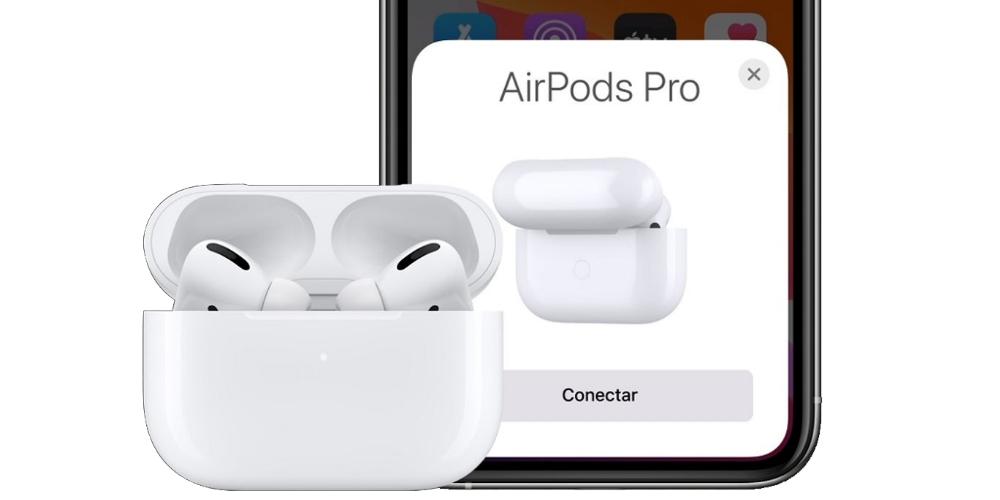
Una vez hecho esto ya tendrás configurados los auriculares en tu dispositivo. De hecho estarán ya vinculados a ti y a todos los dispositivos de Apple en los que hayas iniciado sesión con tu ID de Apple. Después de esta configuración inicial, cuando quieras usarlos, solo tendrás que abrir el estuche cerca del dispositivo, esperar a que salga la animación y ponértelos sin necesidad de hacer nada más.
Funciones que tienen en iOS y iPadOS

La mayoría de funciones de los AirPods están disponibles en todos los dispositivos, pero hay algunas que son exclusivamente del iPhone y iPad y que ni siquiera los Mac o Apple TV la tienen.
- Aparece una animación cuando abres el estuche cerca del dispositivo que indica que están conectados.
- Posibilidad de invocar a Siri mediante el comando de voz «Oye Siri» (excepto en AirPods de primera generación).
- Acceder a la cancelación de ruido y modo ambiente desde el Centro de control (solo en los AirPods Pro).
- No hay necesidad de hacer cambios en ajustes para pasar de un dispositivo a otro (solo en iOS/iPadOS 14 y posteriores).
- Si te quitas un auricular se pausará el contenido que estés escuchando y/o viendo.
- Si te quitas ambos auriculares se detendrá por completo la reproducción.
- Ver el nivel de batería de cada auricular y del estuche en un widget.
Cambiar el nombre de los AirPods
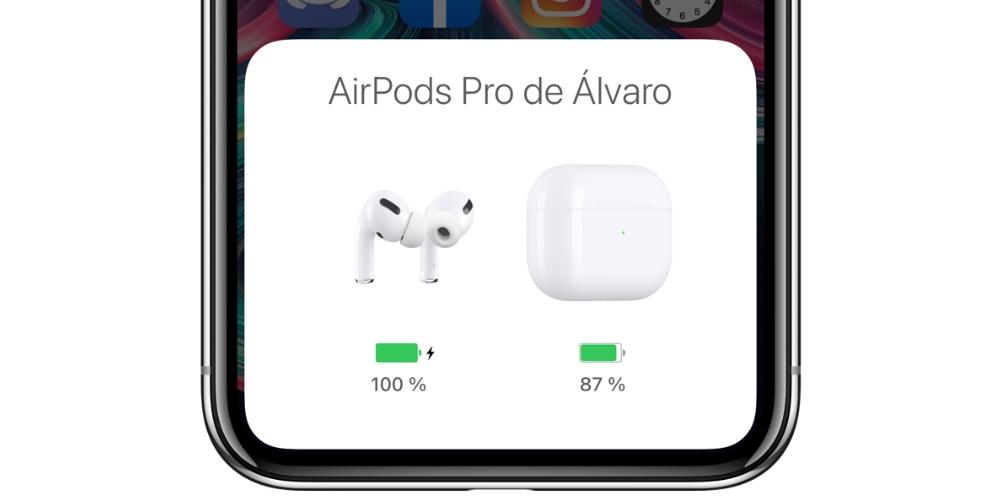
Si te fijas en la animacion de la pantalla y en otros aspectos de los ajustes, habrás observado que los auriculares figuran como «AirPods de» seguido de tu nombre. Esto podrás cambiarlo y poner cualquier otro nombre a los audífonos. Incluso podrás no tener la palabra «AirPods». Para ello solo es necesario que tengas el estuche abierto, vayas a Ajustes > Bluetooth, pulses sobre la «i» en los AirPods y vayas a «Nombre».
Forma de resetear los AirPods
En el siguiente apartado veremos algunos fallos de los AirPods que requieren de resetearlos o desvincularlos del iPhone o iPad, por lo que a continuación te contamos la forma en que puedes llevar a cabo esto.
Si solo quieres desenlazar temporalmente los AirPods de tu dispositivo iOS/iPadOS deberás ir a Ajustes > Bluetooth, pulsar en la «i» al lado de estos y después en «Omitir dispositivo». De esta forma harás que los AirPods sigan estando vinculados a tu ID de Apple, pero que no se conecten de forma automática cada vez que los vas a usar cerca de tu iPhone o iPad. Podrás volverlos a vincular desde este mismo panel de ajustes.
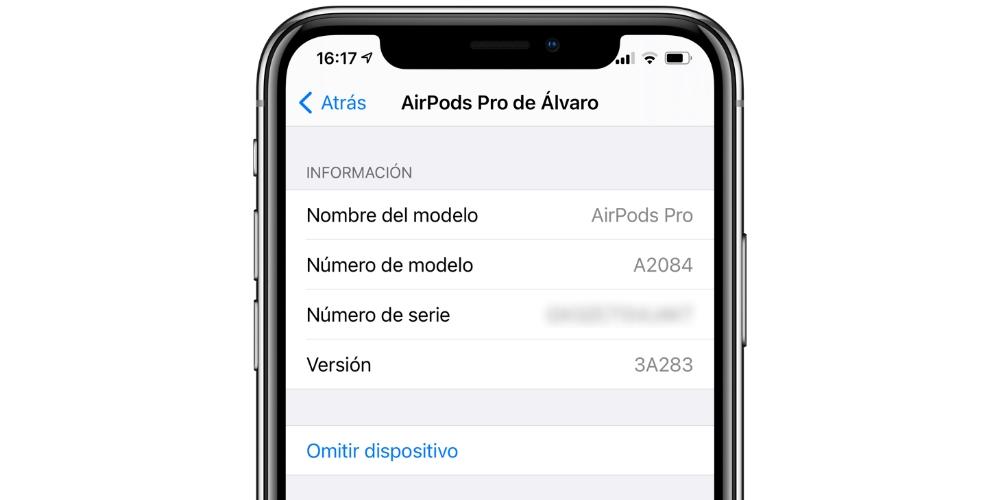
Si deseas resetear los AirPods 1, 2, 3 o cualquier versión ‘Pro’ por completo para que no sigan vinculados ni a tu ID de Apple ni a tus dispositivos, deberás abrir el estuche y mantener pulsado durante 15 segundos el botón que tiene en su parte trasera hasta que el indicador led comience a parpadear en un color anaranjado. Una vez hayas hecho esto podrás volver a vincular los auriculares de la misma forma que hiciste la primera vez.
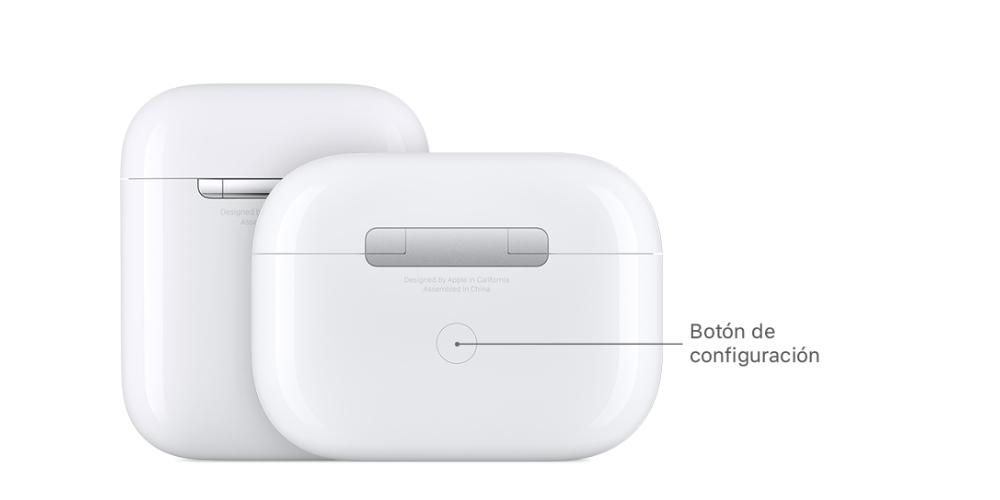
Para restablecer unos AirPods Max deberás mantener pulsado el botón de control de ruido a la vez que la corona digital, después verás como el LED inferior parpadea en ámbar, aunque no debes dejar de pulsar los botones hasta que este se ponga de color blanco.
Fallos al sincronizar los AirPods
Si en el proceso de vincular los AirPods a tu iPhone o iPad no apareciese la animación que mencionamos en anteriores apartados, no te preocupes. Posiblemente se trate de un fallo temporal. Comprueba que el Bluetooth esté activado y si aún así sigue sin salirte deberás ir precisamente a Ajustes > Bluetooth para vincularlo de forma manual como si de un accesorio Bluetooth más se tratase. Si pese a esto no te funciona quizás tengas que pulsar durante varios segundos el botón o incluso resetear los AirPods como explicábamos anteriormente. Otra cosa sería que no puedas vincular ningún accesorio con esta tecnología a tu dispositivo, ya que podría tratarse de un fallo de software de iOS/iPadOS o de la tecnología Bluetooth como tal.
Si no logras solucionar de ninguna forma los problemas de tus AirPods, nuestro consejo es que acudas al servicio técnico de Apple para explicarles el problema. Tal vez estén defectuosos o haya cualquier otro problema que se te escape de las manos solucionar. Los especialistas de la compañía podrán dar con el fallo exacto y ofrecerte una solución que en muchos casos será gratuita si se trata de un fallo totalmente ajeno a ti y a un posible mal uso.

